
Cara Cek Kesehatan Baterai Laptop Tanpa Software Tambahan
Sebagai seorang yang sering menggunakan laptop, ternyata penting juga untuk mengetahui cara cek kesehatan baterai laptop agar memastikan kekuatan daya yang dimiliki baterai laptop tersebut masih layak digunakan atau sebaliknya.
Ketika laptop sudah ‘berumur’, mungkin ada beberapa komponen di laptop tersebut sudah mengalami pembaruan, yang disebabakan seperti kerusakan atau kondisi perangkat yang sudah lemah dan layak diganti, salah satunya adalah baterai laptop.
Laptop sudah pastinya sangat bergantung dengan baterai sebagai sumber daya listrik, meskipun laptop dapat digunakan tanpa menggunakan baterai dan charger laptop langsung disambungkan ke stopkontak.
Tentu cara ini, sebaiknya untuk tidak dilalakukan, dikhawatirkan mudahnya terjadi kerusakan pada komponen-komponen lainnya di laptop tersebut.
Dalam hal ini, jika kamu ingin mengetaui cara cek kondisi baterai laptop, apakah sudah mengalami penurunan atau masih cukup dapat digunakan untuk beberapa waktu kedepan.
Contents
Ciri-ciri Baterai Laptop Bermasalah
Mengetahui ciri-ciri baterai laptop bermasalah penting untuk mencegah mati mendadak dan memastikan produktivitas yang tidak terganggu.
Berikut adalah beberapa tanda umum yang menunjukkan bahwa baterai laptop Anda mungkin memerlukan perhatian:
- Kapasitas Baterai Cepat Berkurang: Jika baterai laptop Anda habis lebih cepat dari biasanya, itu bisa menjadi tanda baterai yang bermasalah. Anda mungkin perlu mengisi ulang laptop Anda lebih sering daripada sebelumnya.
- Persentase Baterai yang Tidak Konsisten: Baterai yang bermasalah dapat menampilkan persentase baterai yang tidak konsisten. Misalnya, laptop Anda tiba-tiba melompat dari 60% menjadi 30% tanpa peringatan, menyebabkan mati mendadak.
- Panas Berlebihan: Baterai yang bermasalah dapat menghasilkan panas berlebih, menyebabkan laptop Anda menjadi panas. Jika Anda melihat laptop Anda menjadi tidak biasa panas bahkan saat penggunaan ringan, sebaiknya periksa kesehatan baterainya.
Cara Cek Kesehatan Baterai Laptop di Windows Tanpa Aplikasi
Cara mengecek kesehatan baterai laptop melalui Command Prompt (CMD), sehingga kita tidak perlu repot-repot untuk mengunduh dan menginstall aplikasi tambahan yang berfungsi untuk melihat report kondisi baterai laptop kita.
Aplikasi tersebut sudah tersedia di sistem operasi Windows 7, Windows 8, dan Windows 10.
Berikut dibawah ini merupakan langkah-langkahnya:
1. Buka command prompt (CMD), dapat dibuka melalui Run (Windows + R) ketik cmd.
2. Ketikan powercfg energy, lalu enter. Dan tunggu proses selama lebih kurang 60 detik untuk mengecek kondisi baterai laptop dan hasilnya akan dikeluarkan dalam bentuk file berekstensi HTML.
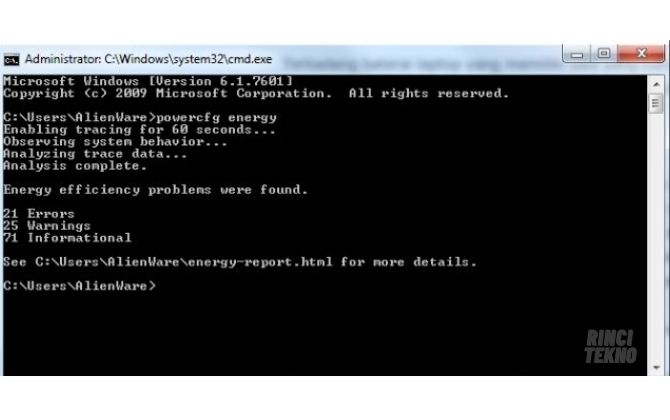
Cara Mengecek Kesehatan Baterai Laptop Melalui CMD
Perhatikan tulisan : See C:\Users\AlienWare\energy-report.html.
Ini merupakan hasil laporan terhadap pengecekan kondisi kesehatan baterai laptop yang kita lakukan.
Dan untuk membuka file hasil laporan tersebut, maka langsung saja kita buka file tersebut yang tersimpan di dalam direktori C:\Users\AlienWare\energy-report.html.
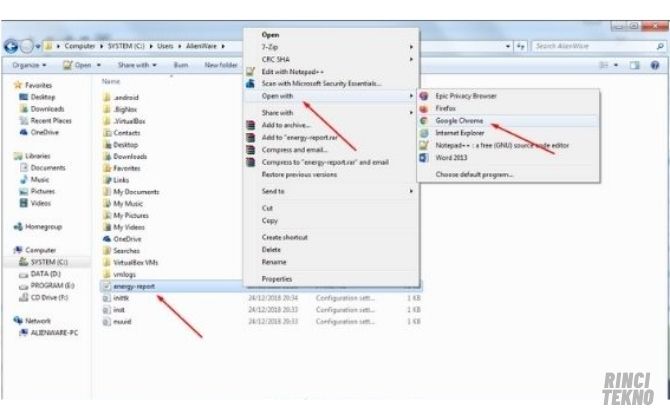
File Laporan Hasil Cek Kesehatan Baterai Laptop
Setelah menemukan file hasil laporan tersebut, maka klik kanan dan pilih Open with > setelah itu pilih salah satu web browser yang ingin kamu gunakan, disini saya menggunakan Google Chrome untuk membuka hasil laporan cek kesehatan baterai laptop.
Baca : Cara Memindahkan Foto Dari HP Ke Laptop
Ketika halaman laporan tersebut terbuka, silahkan scroll ke bawah sampai menemukan informasi baterai, dengan keterangan seperti berikut dibawah ini :
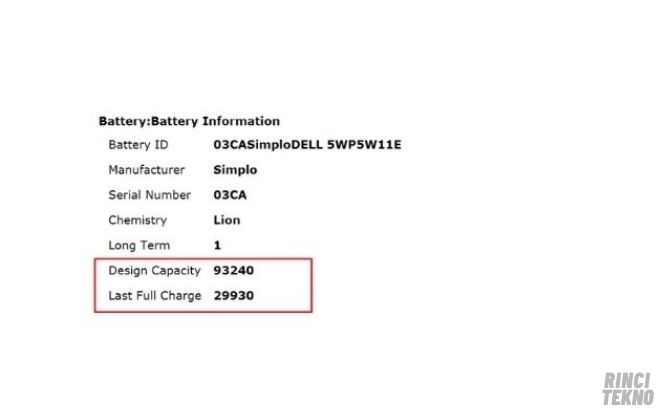
Cara Cek Kesehatan Baterai Laptop Tanpa Aplikasi Tambahan
| Battery ID | 03CASimploDELL 5WP5W11E |
| Manufacturer | Simplo |
| Serial Number | 03CA |
| Chemistry | Lion |
| Long Term | 1 |
| Design Capacity | 93240 |
| Last Full Charge | 29930 |
Cara membacanya, kamu fokus pada bagian bawah informasi ini, yaitu keterangan dari Design Capacity dan Last Full Charger.
Apabila perbandingan antara keduanya sangat jauh berbeda seperti pada contoh diatas, maka sudah layak baterai laptop untuk diganti.
Apabila perbandingan antara design capacity dengan last full charge sekitar 20%, maka kondisi kesehatan baterai laptop sudah mengalami lemah dan sudah saatnya untuk diganti.
Selain cara cek kondisi baterai laptop diatas, kamu juga bisa mencoba melakukan pengecekan melalui aplikasi pihak ketiga dan menginstall nya di laptop kamu untuk mendapatkan informasi terkait kondisi baterai laptop kamu.
Aplikasi tersebut antara lain sebagai berikut :
1. Menggunakan Aplikasi BatteryCare
2. Menggunakan Aplikasi BatteryBar
3. Menggunakan Aplikasi BatteryInfoView
Baca : Cara Menghubungkan Laptop Ke Laptop Tanpa Kabel
Tips untuk Memperpanjang Umur Baterai Laptop
Untuk memperpanjang umur baterai laptop Anda dan menjaga kesehatannya, ada beberapa tips yang dapat Anda ikuti:
- Hindari Overcharging: Jangan biarkan laptop Anda tetap terhubung ke colokan listrik setelah baterai terisi penuh. Jika Overcharging dibiarkan, akan dapat merusak baterai dan mengurangi umur pakainya.
- Jaga Suhu yang Sejuk: Hindari menjaga laptop Anda dalam suhu yang terlalu panas. Panas berlebih dapat merusak baterai. Pastikan ventilasi laptop tidak tersumbat dan hindari penggunaan laptop di tempat-tempat yang panas seperti di bawah sinar matahari langsung.
- Menggunakan Mode Hemat Daya: Aktifkan mode hemat daya saat Anda tidak membutuhkan performa penuh dari laptop Anda. Mode hemat daya mengurangi konsumsi daya dan membantu memperpanjang masa pakai baterai.
Dengan mengikuti tips-tips ini, Anda dapat memperpanjang masa pakai baterai laptop Anda dan menjaga kesehatannya dengan baik.
Akhir Kata
Itulah cara cek kesehatan baterai laptop tanpa menggunakan aplikasi tambahan yang bisa kamu coba.
Cara yang sangat mudah ini, perlu kamu ketahui untuk memastikan kualitas daya baterai laptop kita masih kuat atau sebaliknya dan harus diganti.
Beberapa informasi lainnya seperti penyebab baterai laptop melemah secara umum juga kami sajikan, sehingga kamu bisa menghindari untuk tidak melakukan tindakan yang akan berdampak baterai laptop mejadi cepat bocor dan lemah.
Semoga bermanfaat!


